php小编百草为大家带来Win11 23h2网络限速解决方法。在使用Win11 23h2系统时,可能会遇到网络被限速的问题,导致上网速度变慢,影响使用体验。为了解决这个问题,我们可以采取一些简单的措施来解除网络限速。下面将为大家介绍几种解决方法,帮助大家快速恢复正常的上网速度。
Win11 23h2网络被限速解决方法
1、首先右键开始菜单打开“允许”。
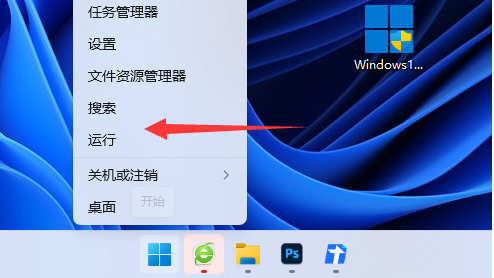
2、接着输入“gpedit.msc”回车打开组策略。
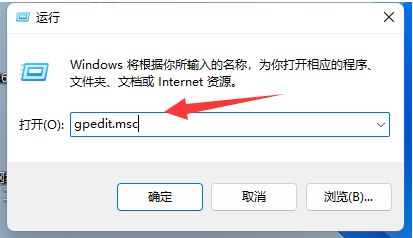
3、然后进入左边“管理模板-网络”选项。
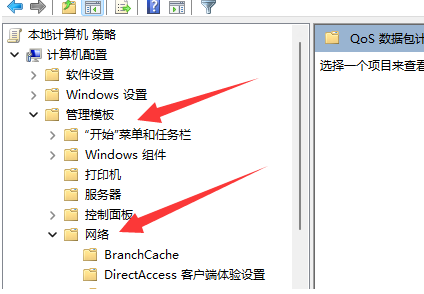
4、随后打开“qos数据包计划程序”下的“限制可保留带宽”。
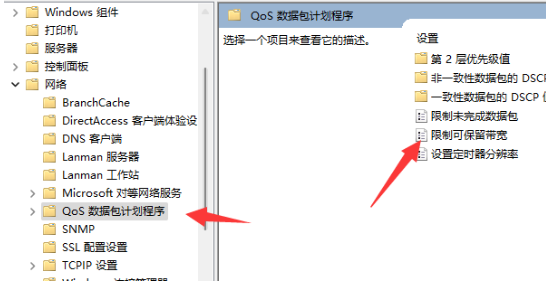
5、最后将它改成“已禁用”并保存即可。
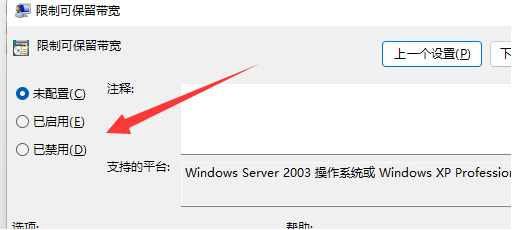
以上是win11 23h2网络限速怎么解除?Win11 23h2网络被限速解决方法的详细内容。更多信息请关注PHP中文网其他相关文章!




